Cómo sacar el máximo partido a las listas de Google Maps: así puedes crear y compartir tus lugares favoritos
- Con Google Maps, puedes crear y guardar listas de los lugares que más te gustan o que quieres visitar. Estas listas te ayudan a organizar tus viajes, tus salidas o tus preferencias.
- Además, puedes compartirlas con otras personas para que conozcan tus opiniones o para que te sugieran sitios nuevos y personalizados.
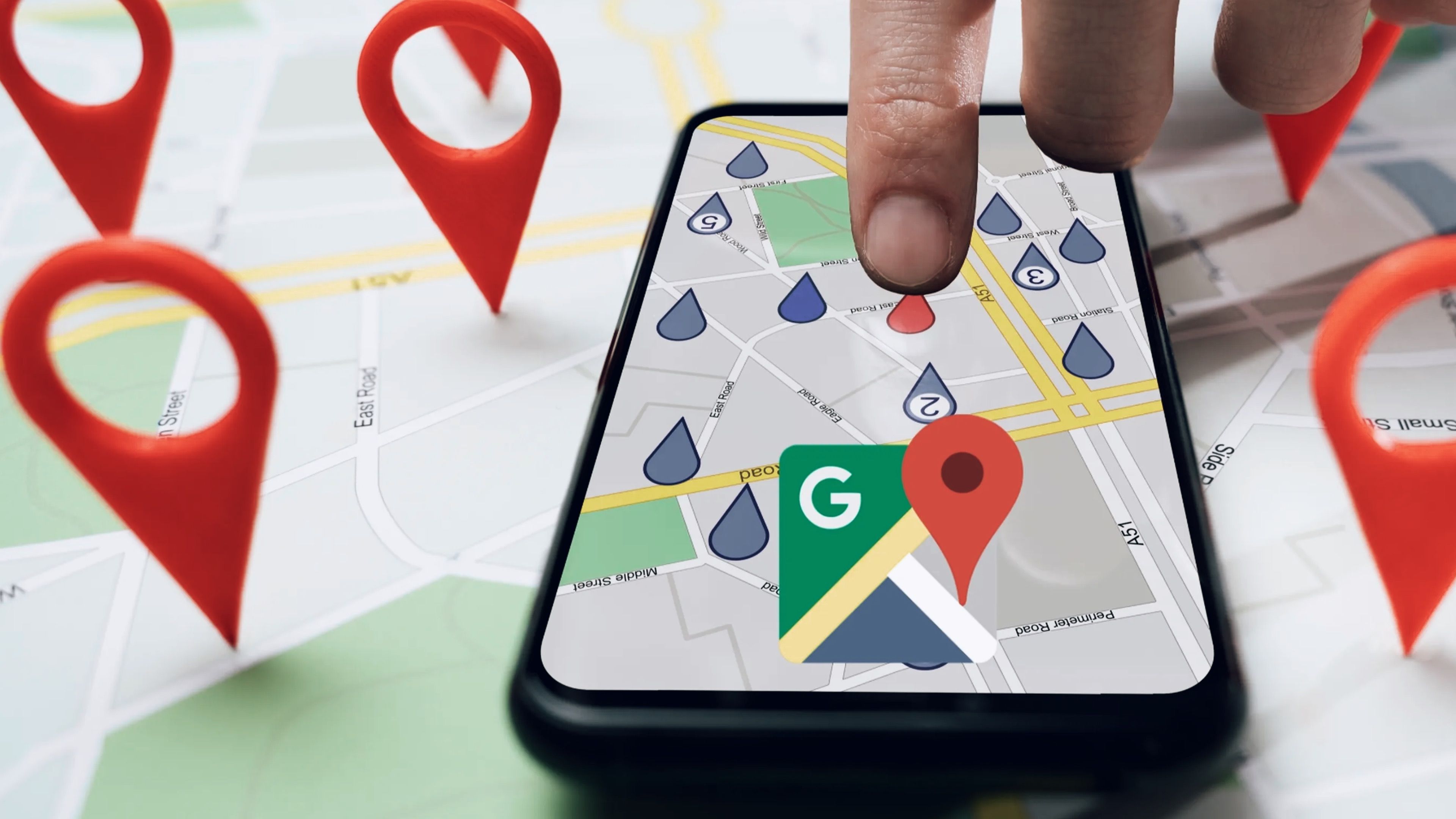
Google Maps se ha convertido en una de las aplicaciones más populares y útiles tanto para conductores como para usuarios que se desplazan a pie. Sus funciones van más allá de simplemente mostrar direcciones y la mejor ruta, tienes trucos ocultos que muy pocos conocen.
Una de las características que casi nadie usa son las listas, una herramienta oculta en las opciones de la app que sirve para organizar y guardar tus lugares favoritos y los que te gustaría conocer en el futuro.
Cabe señalar que la plataforma de Google ofrece algunas listas predeterminadas, que incluyen Quiero ir, Favoritos, Etiquetados, Planes de viaje, Visitados, así como Sitios visitados.
Sin embargo, también puedes crear tus propias listas en Google Maps para agregar ubicaciones que te interesen, como restaurantes, sitios de interés turístico, tiendas, parques de atracciones, ubicaciones por visitar, etc.
Pasos para crear una lista en Google Maps
Ahora bien, crear una lista en los mapas de Google es más fácil de lo que parece. Un procedimiento que lo puedes llevar a cabo desde la aplicación móvil, en Android o iOS o a través del navegador web. En este caso vamos a crear la lista desde la app en el iPhone.
Para ello, sigue estos pasos:
- Abre Google Maps.
- En el menú inferior pulsa en Guardado.
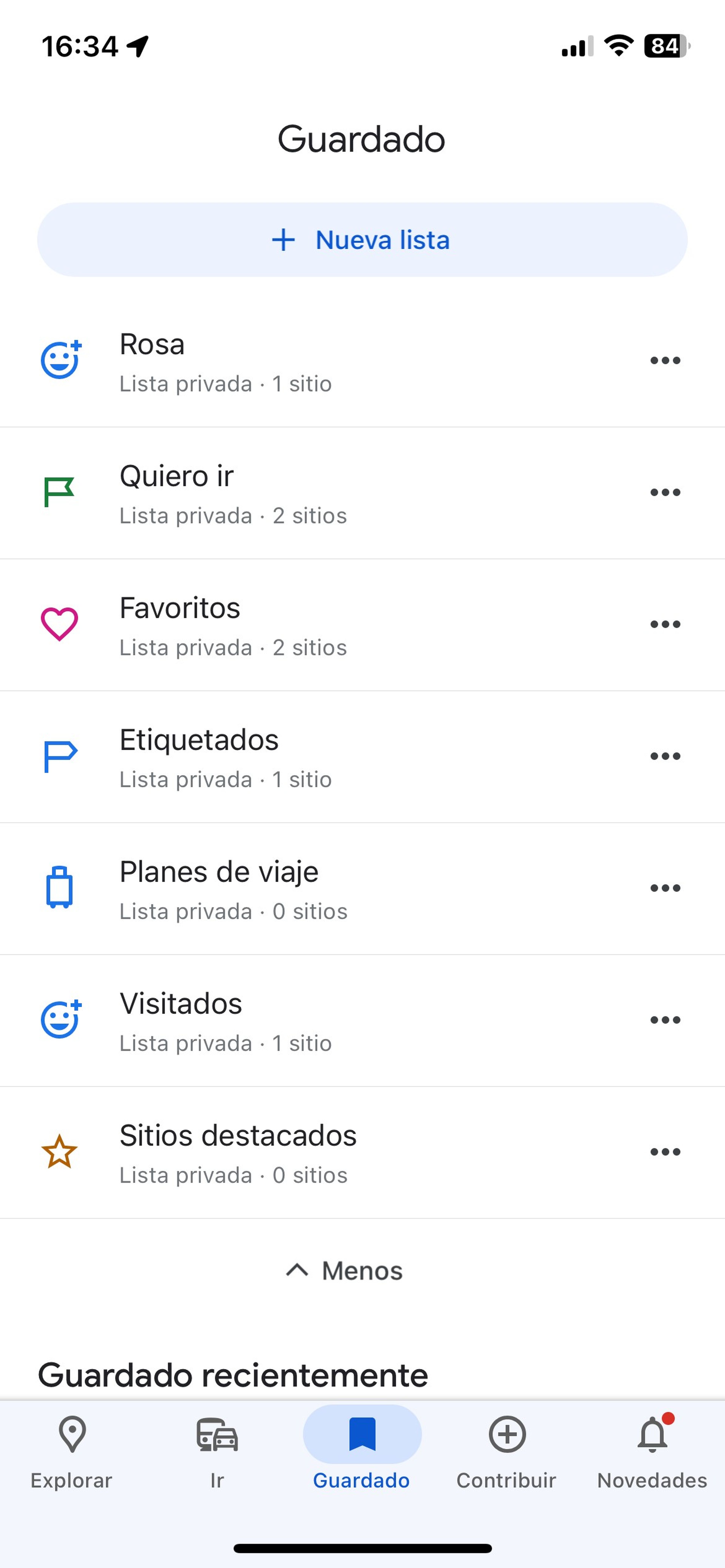
- En la parte superior de la pantalla tienes que seleccionar el botón Nueva lista.
- Ahora, si deseas, puedes personalizar la lista, como elegir un icono, introducir un nombre para tu lista y también puedes añadir una descripción y cuando hayas terminado pulsa en Guardar.
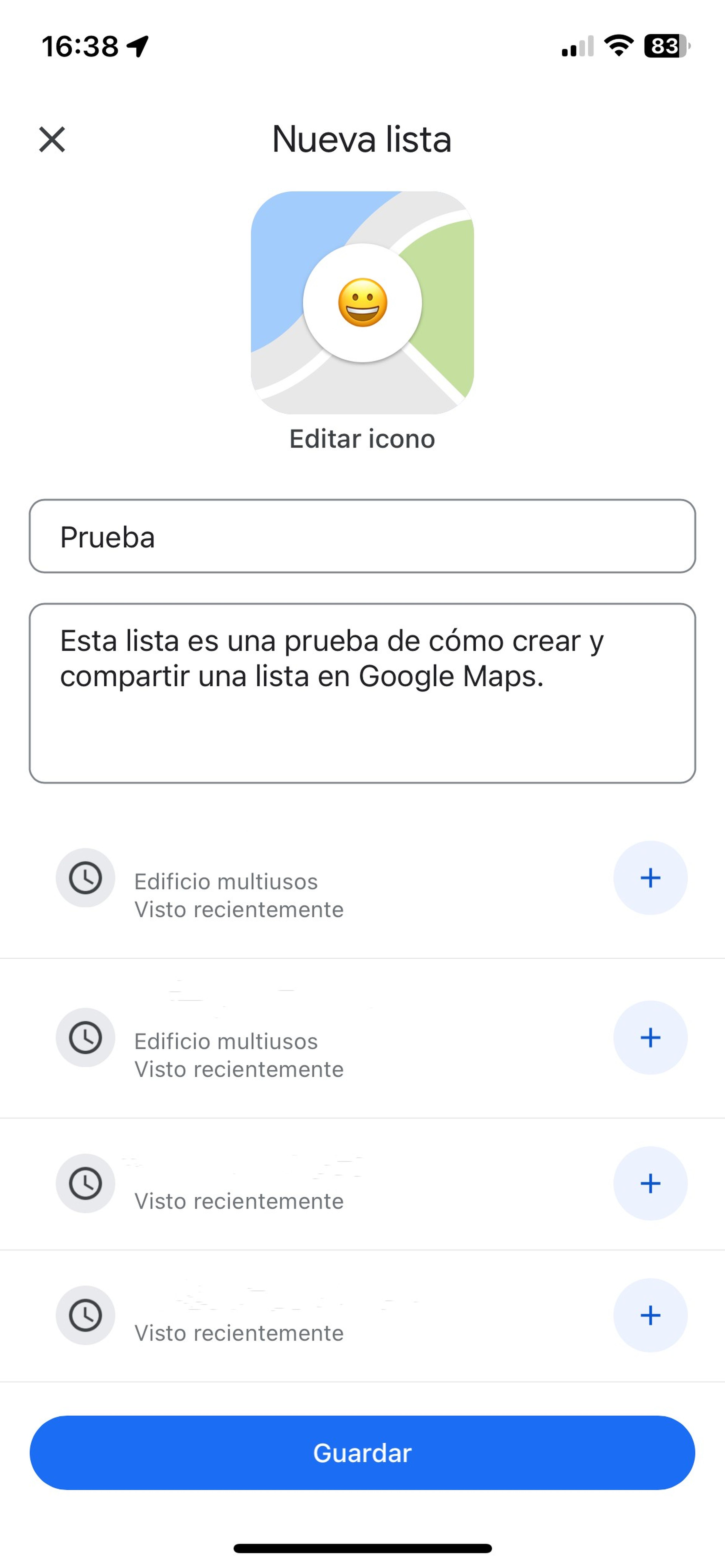
- A partir de ahora podrás guardar cualquier ubicación o lugar en tu lista personalizada.
- Para agregar un lugar a tu lista, basta con que hagas clic en el punto de interés para que se abra el menú inferior y luego pulsa en Guardar. Se abrirán todas tus listas disponibles, selecciona la lista donde deseas guardar la ubicación confirmando en Hecho.
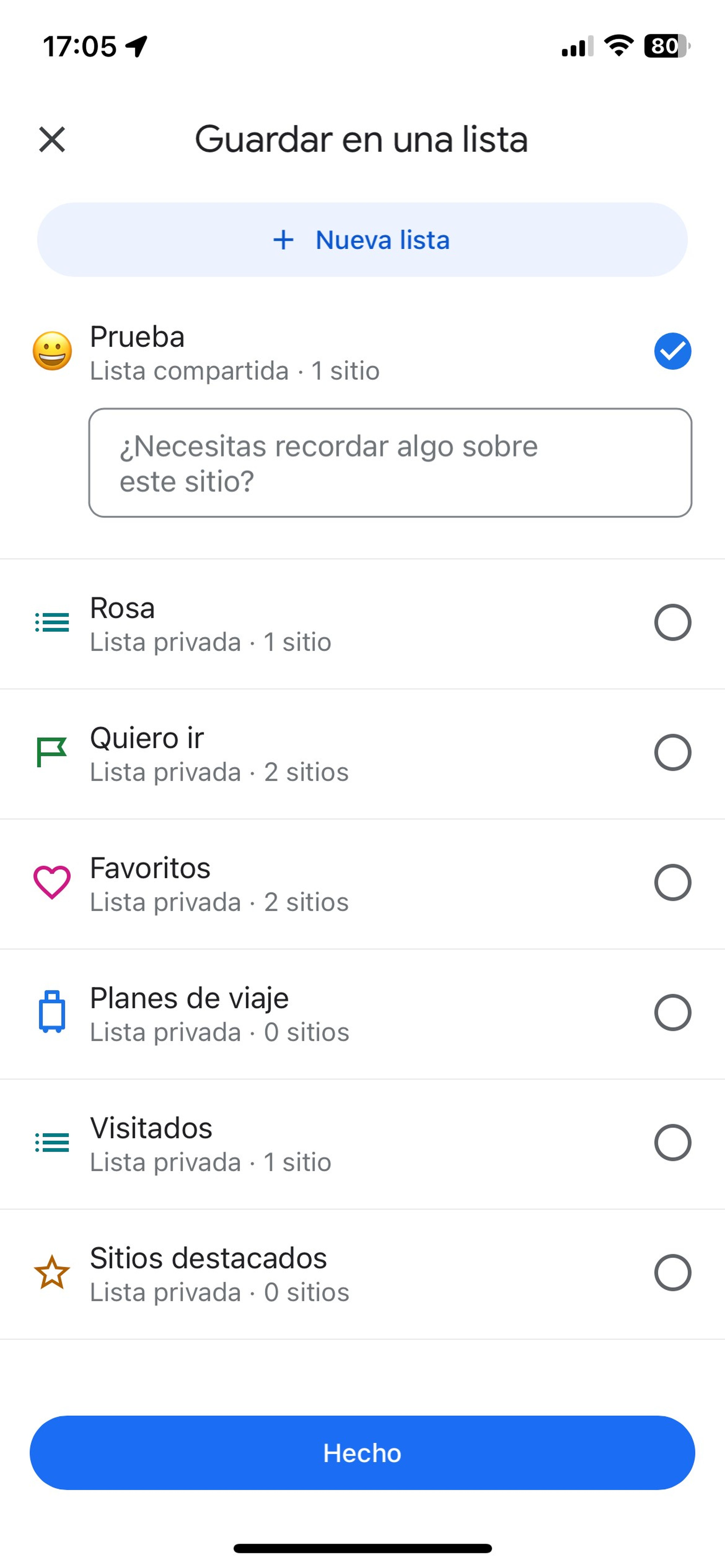
Por otro lado, si deseas compartir una lista, puedes hacerlo fácilmente. Pero antes de nada, debes saber que, por defecto, las listas de Google Maps están como privadas.
El primer paso es acceder a tus listas pulsando el botón Guardado, luego pincha sobre los tres puntos que están a un costado de la lista que vas a compartir y selecciona Compartir lista.
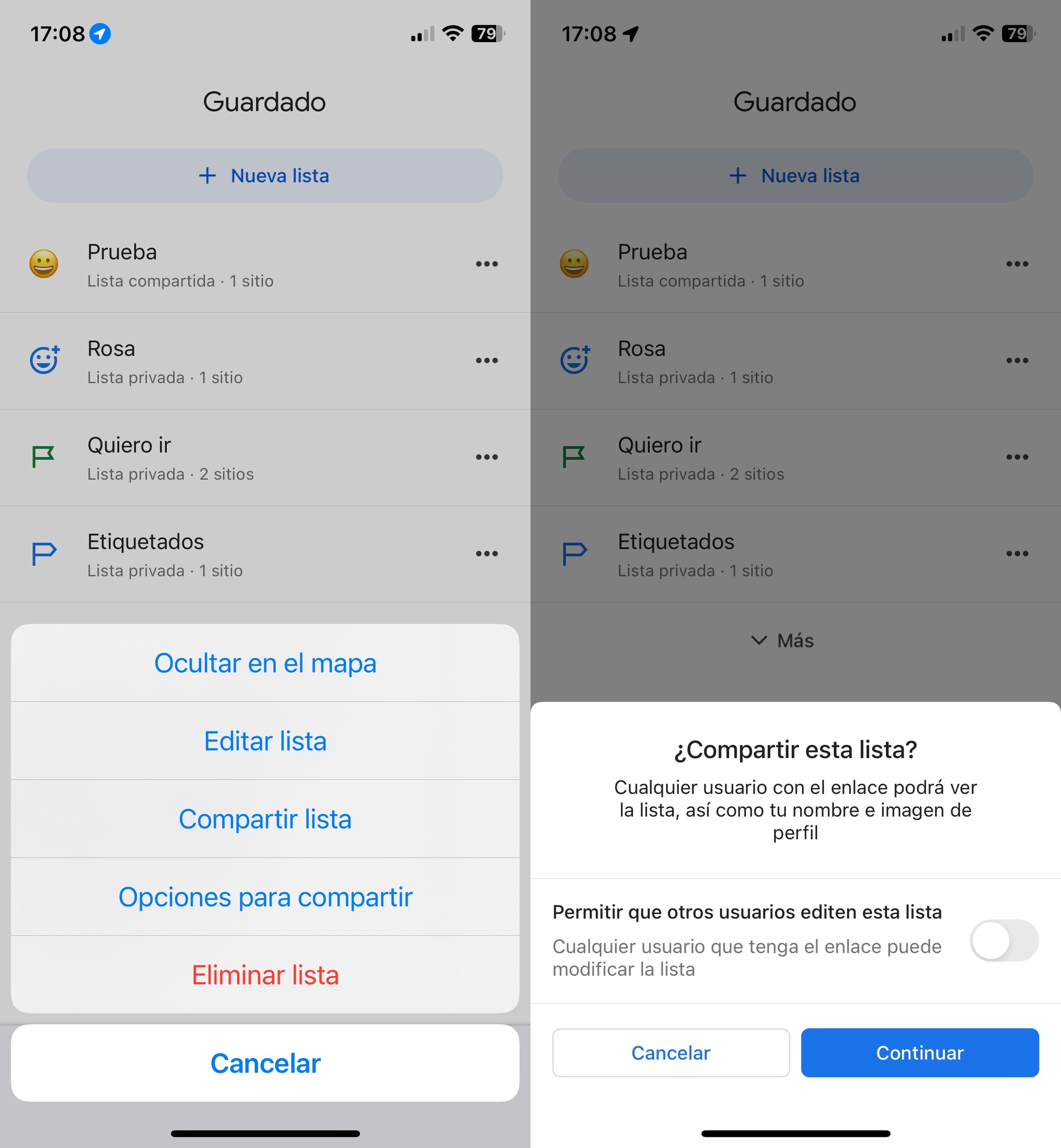
Te saldrá un aviso donde Maps te informa que cualquier usuario con el enlace podrá ver la lista, así como tu nombre e imagen de perfil.
Si estás de acuerdo, puedes pulsar en Continuar para abrir las diferentes opciones para compartir la lista con tus contactos, ya sea por correo electrónico, WhatsApp u otro medio de comunicación.
Compartir listas en Google Maps es una herramienta poderosa que te permite conectar con otros, colaborar en proyectos, descubrir nuevos lugares y guardar los lugares que deseas conocer en el futuro.
Conoce cómo trabajamos en ComputerHoy.
Etiquetas: Google Maps

